先月の18日にGalaxySを手に入れてから約1ヶ月が経った。
僕の周りはiPhoneユーザーばかりだったんだけど、ついにAndroid仲間が一人増えた。
今後もじわじわ増えていくような予感がする。
そんなこんなで普段使うアプリも絞れてきたのでメモの意味も込めて紹介する。
これから紹介するアプリは全部実際に使ってみたので、ハズレはないはず。
役立つかどうかは人によるんだけどね。
設定方法については割愛します。アプリ名で検索すればたくさん引っ掛かると思うので。
絶対必要なアプリ

QRコードスキャナー
このアプリは絶対いる。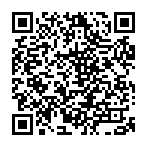
スマートフォンは赤外線通信が無かったりするので、
データのやり取りに二次元バーコードであるQRコードを使うことが多くなる。
そのQRコードの読み込みに使うソフトがこれ、QRコードスキャナーである。
入手方法はアンドロイドマーケットで『QR』と検索すれば見つかるはず。
もしくは右にあるQRコードを読み取ってみてね。
アンドロイドマーケットで開けば個別アプリのページに飛ぶはず。

simeji
文字入力のためのアプリ。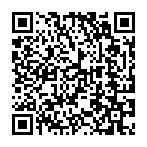
文字入力、するだろ?
快適に入力、したいだろ?
じゃあこのアプリを入れよう。
良い点はSocialIMEと言う日本語変換機能が付いており、それが優秀だ。
文字入力アプリは他にも色々あるけど、変換候補の自分に合ってる度がこれが一番良かった。
ATOKとかも今は無料で試せるが、変換がイマイチだった。
またこのアプリはマッシュルームアプリ、つまり拡張機能を導入できる。
それによりメール作成時に絵文字を簡単に入力できたり自分用にカスタマイズができるのだ。
アプリは右のQR、下にあるのは僕が入れてるマッシュルームアプリだ。
左から順に『kaomoji List』『カオ帳』『絵文字入力』となっている。
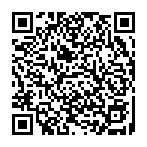
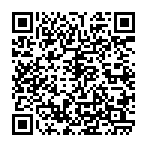
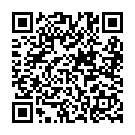

シンプルQRコード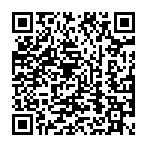
自分の電話番号やメールアドレスをQRコードに変換。
スマートフォンは赤外線が無いと言う事は自分の番号やメアドを教えるのも一手間だと言うことだ。
ここ数年の携帯電話はQRコードを読む事ができるので、
このアプリを入れておくことにより簡単にやり取りができるようになる。便利。
入れておくと便利なアプリ

LockScreen
ワンタッチで画面の電源を落とすウィジット。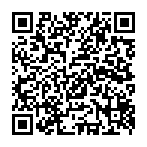
電池節約のためには画面がついている時間を減らすことが最重要だ。
しかし本体に付いている電源ボタンは押しにくい場所にあったりする。
そんな時このアプリをインストールしてホームにウィジットとして置いておくと凄く便利。
ワンタッチで画面をOFFにできる。
電池の消費量は『ホーム→設定→端末情報→バッテリー使用量』で確認出来るよ。

Screebl Lite
画面の電源を節約できるアプリ。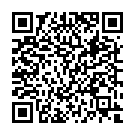
画面は15秒で落ちるようにしている。
それは無駄な消費電力を押さえるために非常に有効だからだ。
しかし、操作中に落ちることも結構あったりする。
そこでこの『Screebl lLite』の出番だ。
これは携帯本体の傾きを検知し電源が落ちるのを防いでくれる。
このアプリ自体が電池を消費するんだけど、
操作の快適さと消費電力の低減化をトータルすると良いアプリだと思う。
設定はデフォルトのまま運用してます。

My docomo checker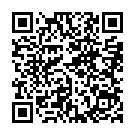
名前の通りドコモの料金を確認出来る。
料金の増え具合をグラフで確認出来たりする。
随時更新もできるし、自動更新にも対応している。
残りの無料通話分も確認出来るのでdocomoの人は入れておくと良い。
 NetCounter
NetCounter
3G/WiFiの通信量を集計する。
このアプリをインストールしてからの通信量をバイト数で集計する。
トータル、月、週、日とそれぞれ集計できる。
パケット定額ならば入れる意味は無いけどおもしろ半分で入れるのはありかな?

Commantalb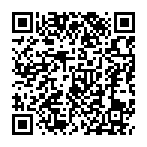
アプリの起動をコントロールするアプリ。
Androidはマルチタスクができる。
つまり複数のアプリを同時起動できるんだけど、
どんなアプリが起動しているのか確認しづらかったりする。
そんな時にこれを入れておくとワンタッチで起動しているアプリを確認、切り替えor終了ができる。
良いアプリではあるけど、他にまだ良いアプリはあるような気がする。

Note Everything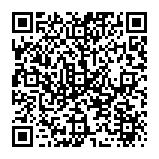
総合メモ帳アプリ。
テキストによるメモができるだけでなく、音声や手書きメモが作れる。
メモ帳アプリに悩んでる人はとりあえずこれを入れておけば良いのではなかろうか?
手書きのメモは書くのがめんどくさいけど絵的なメモの時は非常に役立つ。
人によってはEvernoteの方が良いかも知れないけどね。

ジョルテ
Googleカレンダーと同期できるカレンダーアプリ。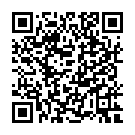
これは今使いこなそうとしてるアプリの一つでカレンダーアプリだ。
独自のカレンダーに予定を追加するのと、Googleカレンダーと同期する機能がある。
僕はGoogleカレンダーと同期するようにしている。
その事によって『パソコン→WEB→携帯』と言う予定同期システムが組める。
これができればどこにいようと良い感じで予定表が見れるようになる。
また後日システムが組み上がったらブログ記事にでもしようかな。

Amazonバーコード
バーコードをスキャンすることでAmazonのページに飛ぶ。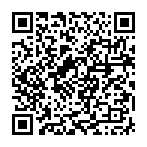
本とかを良く買う人はこれを便利に使えると思う。
Amazonで取り扱われている商品に関して、バーコードスキャンが対応している。
この使い方の一つとして商品の評判をその場でチェックできるというのがあると思う。
本屋に行った時、その本の裏にあるバーコードをスキャン、そしてレビューをチェック。
それを見てから購入するか判断することができると言うわけ。
便利な世の中になったなぁ。

起こしてこえ部
すごいアラーム。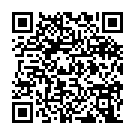
これはヤバイ。僕は今までに体験したことのない目覚ましだった。
機能は普通に時間を設定して鳴らすアラーム。
しかし、その音声がすごいなのだ。
なんか『こえ部』って言うサービスがあるんだけど、それは音声を登録するコミュニティサービスで、
それと同期した感じのアプリがこの『起こしてこえ部』だ。
肝心の音声は人がしゃべって起こしてくれると言う。
ぜひ試してみてね。朝スゴイ冷や汗をかきながら起きれるから。
最後に
必要アプリと入れておいて損はないアプリを紹介していった。
iPhoneマーケットに比べAndroidマーケットの規模が小さいとは言え、
その数は膨大で自分で探すのは非常に面倒だ。
そこで人の紹介や評判を見てダウンロードすることになっていくと思う。
この記事がアプリを探す時に役立てば幸いだ。
僕はこの倍以上アプリをインストールしているんだけど、その紹介はまた別の機会にしようと思う。
もしみんなのおすすめがあればブログ等で紹介するか、ここのコメントなんかに書いて貰えれば良いかも知れないね。
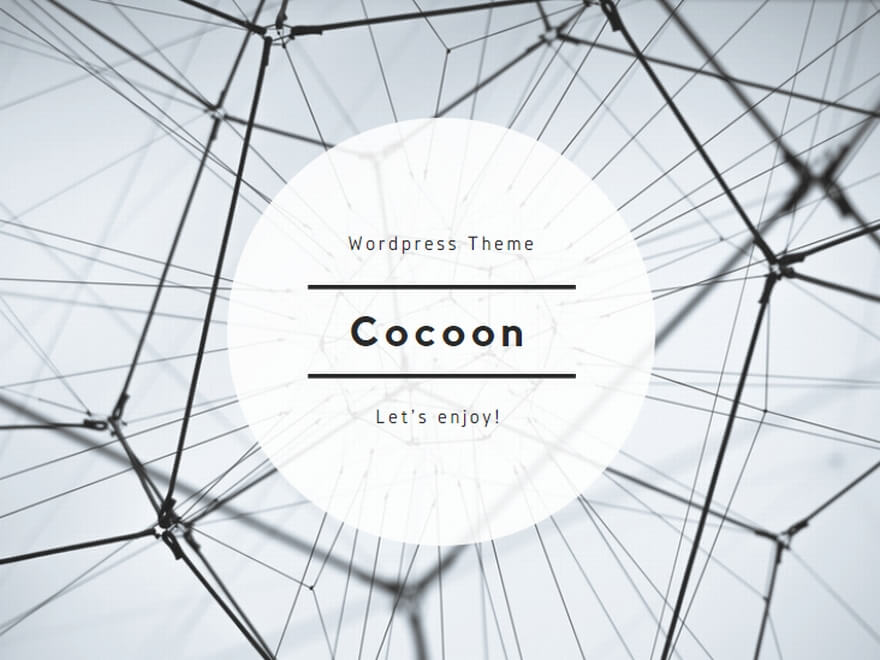
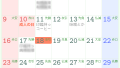
コメント